時間:2018-12-21 來源:互聯網 瀏覽量:

我們在使用電腦的時候,難免會需要一些特殊的功能,例如對電腦設置自動關機,相信不少用戶都是在網上下載關機的小程序,其實在Win10係統也有這個功能。Win10電腦怎麼設置自動關機?下麵給大家分享一下Win10係統電腦設置自動關機的方法。
Win10定時關機方法:
1、首先點擊“開始菜單”,在下麵的搜索框中搜索“計劃任務”,我們點擊“任務計劃程序”,如下圖所示。
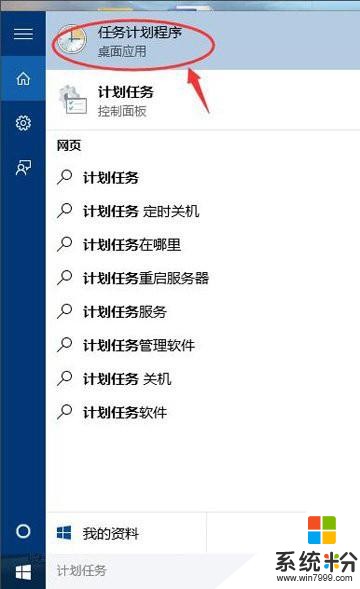
2、在“任務計劃程序”的界麵中,點擊“操作”,再點擊“創建基本任務”,如下圖所示。
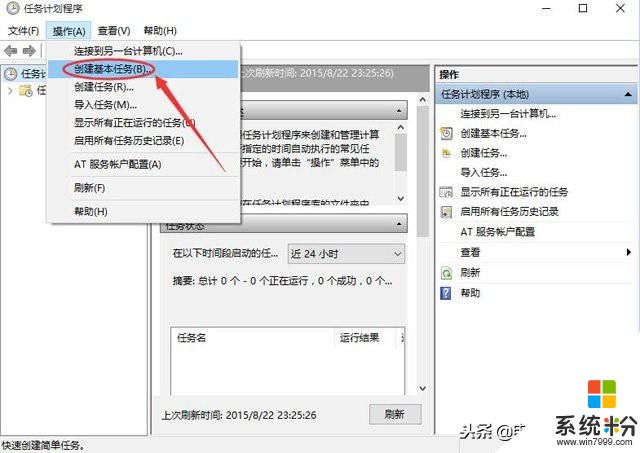
3、這時會彈出創建基本任務向導,我們輸入名稱和相關描述。
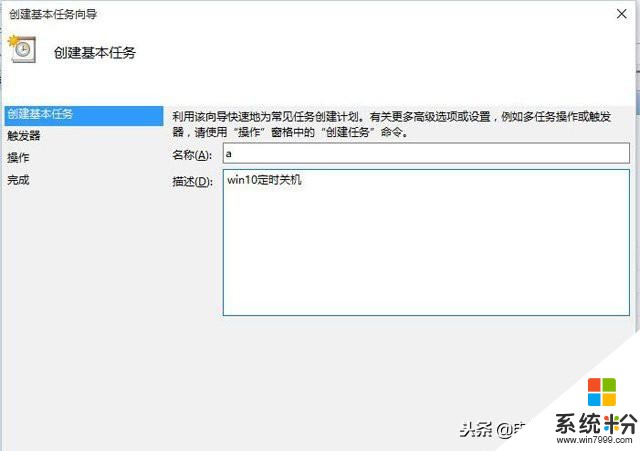
4、如果需要定時關機,我們就點選“每天”,如果就這一次,就選擇“一次”,如下圖所示。
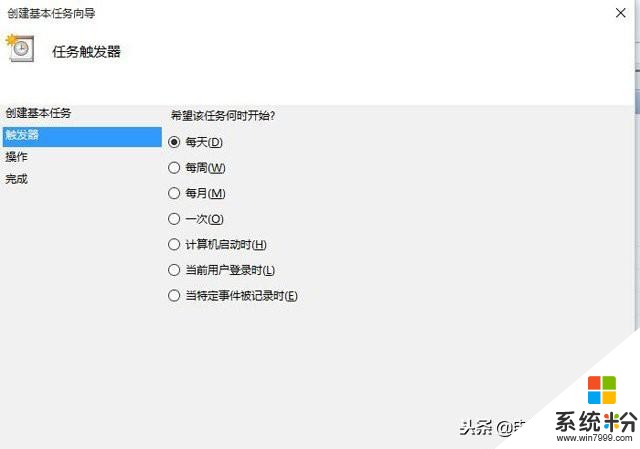
5、設置一個你想要關機的時間點,想要什麼時間關機就設置什麼時間。
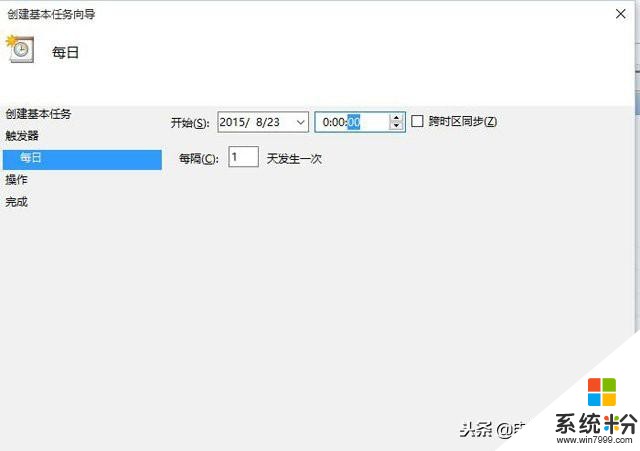
6、點選“啟動程序”並點擊下一步。
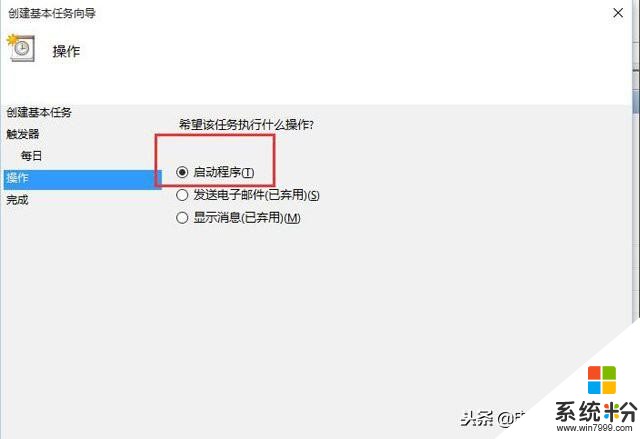
7、我們點擊程序或腳本後麵的“瀏覽...”按鈕,在文件夾中找到“shutdown.exe”並打開,如下圖所示。
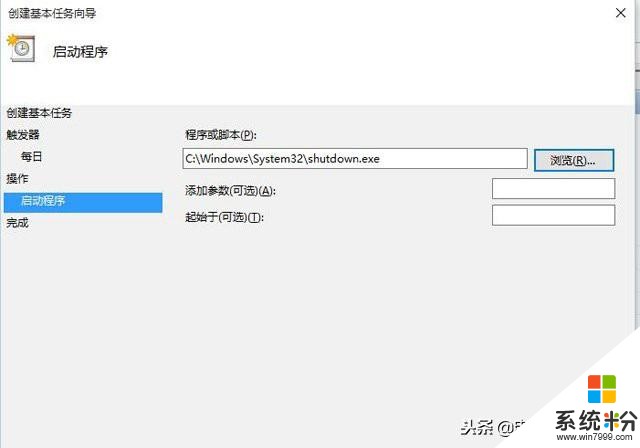
8、點擊“完成”按鈕,電腦就會根據您設置的時間進行定時關機。
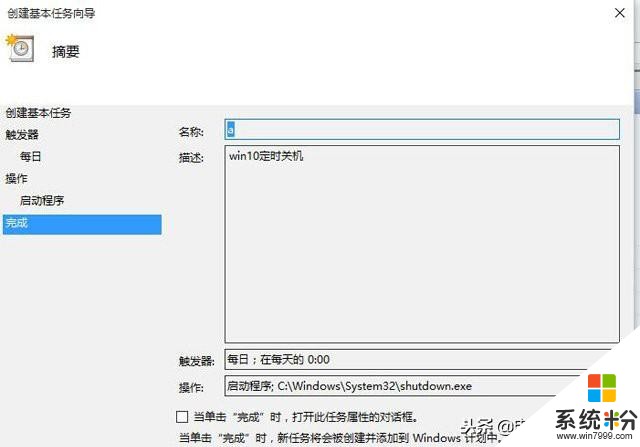
以上就是給大家分享的Win10係統電腦設置自動關機的方法,希望本文能夠幫助到大家。